OPTIMIEREN Befehl
Korrigiert Ungenauigkeiten in der Zeichnung für 2D-Objekte oder 3D-Objekte.

Symbol: 
Beschreibung
Dieser Befehl funktioniert entweder mit 2D-Objekten oder 3D-Objekten. Die unterstützten 2D-Objekte sind Linien, Bögen und Polylinien. Der Befehl nimmt Korrekturen vor, z. B. kleine Lücken zwischen Linien oder fast senkrechte, horizontale und diagonale Linien.
Die unterstützten 3D Objekte sind Volumenkörper, 3D-Regionen und Oberflächen. Der Befehl führt Korrekturen durch, z. B. indem Flächen, die nahezu parallel zu den orthogonalen Ebenen liegen, koplanar zu diesen Ebenen werden und Flächen, die zu unterschiedlichen Volumenkörpern gehören, koplanar zueinander angeordnet werden.
Der Befehl öffnet das Befehlskontext-Panel Optimiere.
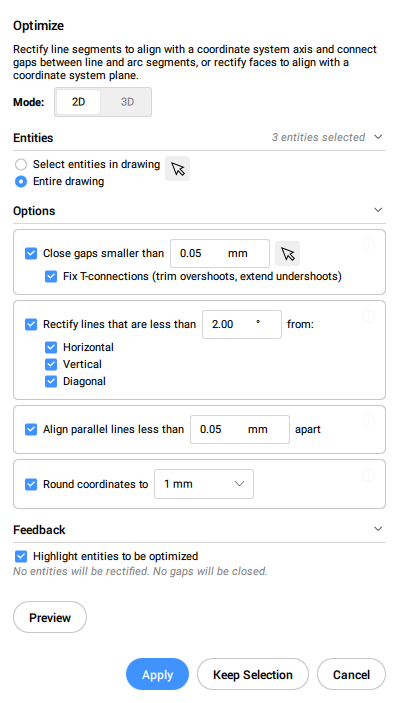
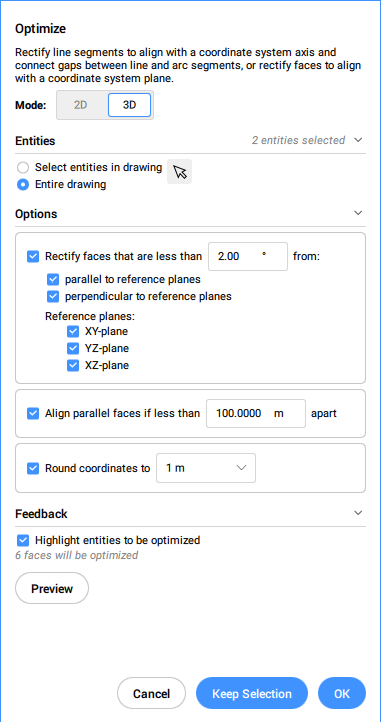
- Die Optionen im Befehl OPTIMIEREN entsprechen den Optionen im Befehlskontext-Panel Optimiere.
- Im Befehlskontext-Panel Optimiere können Sie die Live-Rückmeldung ein-/ausschalten. Wenn diese Option aktiviert ist, werden die Objekte hervorgehoben, die den ausgewählten Optionen entsprechen, und es wird die Anzahl der zu optimierenden Objekte angezeigt.
Methoden
Es gibt zwei Methoden, um mit der Optimierung von Objekten zu beginnen:
- Gesamte Zeichnung
- Wenn diese Option ausgewählt ist, werden alle nicht eingefrorenen Objekte im aktuellen Ansichtsfenster als Eingabe verwendet.
- Auswahl-Optionen (?)
- Ermöglicht die Auswahl einer Auswahlmethode. Siehe den Befehl WAHL.
Optionen innerhalb des Befehls, im 2D-Modus
- Referenzwinkel ändern
- Diese Option legt fest, welche Objekte basierend auf ihrer Ausrichtung optimiert werden.Anmerkung: Legen Sie im Befehlskontext-Panel Optimiere den Wert für die Option Korrektur von Linien, die kleiner sind als fest.
- Horizontale Linien
- Korrigiert fast horizontale Linien entsprechend der Winkeltoleranz.
- Vertikale Linien
- Korrigiert fast senkrechte Linien entsprechend der Winkeltoleranz.
- 45-Grad Linien
- Korrigiert Linien in der Nähe von 45° entsprechend der Winkeltoleranz.
- Alle
- Korrigiert fast horizontale, fast vertikale und Linien in der Nähe von 45° gemäß der Winkeltoleranz.
- Keine
- Korrigiert Objekte basierend auf ihrer Ausrichtung nicht.
- Toleranzen ändern
- Ermöglicht das Festlegen der Toleranzen für die bei der Optimierung verwendeten Parameter.
- Winkeltoleranz
- Legt die Winkeltoleranz in Grad in Bezug auf das Weltkoordinatensystem (WKS) fest. Nahezu horizontale, vertikale oder diagonale Linien innerhalb dieser Winkeltoleranz werden optimiert.Anmerkung: Legen Sie im Befehlskontext-Panel Optimiere den Wert für die Option Korrektur von Linien, die kleiner sind als fest.
- Abstandstoleranz
- Legt die Abstandstoleranz fest (siehe Hinweis). Parallele Linien innerhalb dieses Abstands werden zusammengeführt.Anmerkung: Legen Sie im Befehlskontext-Panel Optimiere den Wert für die Option Parallele Linien ausrichten, die weniger als fest.
- Rundungsgenauigkeit
- Legt die Rundungsgenauigkeit fest (siehe Hinweis). Diese Option rundet die Koordinaten auf die angegebene Anzahl von Ziffern nach der Dezimalzahl.
- Lückentoleranz
- Legt die Lückentoleranz fest (siehe Hinweis). Lücken zwischen kollinearen Linien innerhalb der Lückentoleranz werden gefüllt.Anmerkung: Legen Sie im Befehlskontext-Panel Optimiere den Wert für die Option Lücken schließen, die kleiner sind als fest. Lücken kleiner als dieser Wert werden mit transparenten roten Kreisen in der Zeichnung geschlossen. Sie können auch die Auswahl (
 ) verwenden, um die Lückentoleranz festzulegen, indem Sie zwei Punkte in der Zeichnung angeben.
) verwenden, um die Lückentoleranz festzulegen, indem Sie zwei Punkte in der Zeichnung angeben.Wenn die Option T-Verbindungen reparieren (stutze Überstände, dehne Unterschreitungen) aktiviert ist, werden die Linien gestutzt und verlängert, um T-Verbindungen für Lücken kleiner als den Lückentoleranzwert zu schließen.
- Optionen ändern
- Legt fest, ob Lücken geschlossen werden, ob die Linien an einer referenzierten Richtung ausgerichtet werden und ob die Zeichnung abgerundet wird.
- Lücken schließen
- Wenn diese Option aktiviert ist, werden die Lücken zwischen kollinearen Linien, die kleiner als die Lückentoleranz sind, geschlossen.Anmerkung: Aktivieren Sie im Befehlskontext-Panel Optimiere das Kontrollkästchen Lücken schließen, die kleiner sind als.
- Linien korrigieren
- Wenn diese Option aktiviert ist, werden Objekte entlang der referenzierten Richtungen (horizontal, vertikal oder diagonal) ausgerichtet, wenn ihre Abweichung kleiner als die angegebene Winkeltoleranz ist.Anmerkung: Aktivieren Sie im Befehlskontext-Panel Optimiere das Kontrollkästchen Korrektur von Linien, die kleiner sind als.Anmerkung: Wenn diese Option deaktiviert ist, wird auch die Option Koordinatenrundung deaktiviert.
- Linien kollinear machen
- Wenn diese Option aktiviert ist, werden Linien, die fast kollinear sind, kollinear gemacht.
- Koordinaten Rundung
- Wenn diese Option aktiviert ist, werden die Koordinaten auf die Rundungsgenauigkeit gerundet.
Wenn diese Option deaktiviert ist, wird die Zeichnung nicht gerundet.
Anmerkung: Aktivieren Sie im Befehlskontext-Panel Optimiere das Kontrollkästchen Koordinaten runden auf.Anmerkung: Diese Aktion wird durch die Toleranzeinstellung Rundungsgenauigkeit gesteuert.
- Alle aktivieren
- Aktiviert alle Optionen für Lücken schließen, Linien kollinear machen und Koordinatenrundung.
- Eingabeauswahl ändern
- Ermöglicht es Ihnen, eine neue Auswahl von Objekten zu treffen, die vom Befehl verwendet werden sollen.
- Einstellungen und Vorschau anwenden
- Erstellt eine Vorschau der korrigierten Segmente. Sie können das Ergebnis akzeptieren oder zurücksetzen.
- Auswahl beibehalten
- Durch Klicken auf diese Schaltfläche wird der Befehl abgebrochen, ohne zu optimieren, aber die markierten Linien bleiben ausgewählt. Mit dieser Option können Sie suboptimale Linien in einer Zeichnung auswählen.
- In den 3D-Modus wechseln
- Schaltet den Modus in 3D um.
Optionen innerhalb des Befehls, im 3D-Modus
- Bezugsebene ändern
- Legt fest, auf welche Ebene für die Korrektur der Flächenposition verwiesen wird. Sie können XY-Ebene, YZ-Ebene, XZ-Ebene oder alle auswählen.
- Toleranzen ändern
- Mit dieser Option können Sie die Toleranzen für die bei der Optimierung verwendeten Parameter festlegen.
- Winkeltoleranz
- Legt die Winkeltoleranz in Grad für die relative Position von Flächen und Ebenen fest.Anmerkung: Legen Sie im Befehlskontext-Panel Optimiere den Wert für die Option Flächen korrigieren, die kleiner sind als fest.
- Abstandstoleranz
- Legt die Abstandstoleranz fest (siehe Hinweis).
Die Flächen innerhalb der Toleranz werden entsprechend den Einstellungen koplanar, parallel oder rechtwinklig gemacht.
Anmerkung: Legen Sie im Befehlskontext-Panel Optimiere den Wert für die Option Parallele Flächen ausrichten, wenn kleiner als fest.
- Rundungsgenauigkeit
- Legt die Rundungsgenauigkeit fest (siehe Hinweis). Diese Option rundet die Koordinaten auf die angegebene Anzahl von Ziffern nach der Dezimalzahl.Anmerkung: Legen Sie im Befehlskontext-Panel Optimiere den Wert für die Option Koordinaten runden auf fest.
- Optionen ändern
- Ändert die Optionen zum Korrigieren der Flächenposition.
- Flächen koplanar machen
- Macht die Flächen in der Auswahl in Bezug auf die Werte im Abschnitt Toleranzen koplanar.
- Flächen parallel zu Bezugsebenen rektifizieren
- Stellt die Flächen in der Auswahl parallel zu den ausgewählten Referenzebenen in Bezug auf die Werte im Abschnitt Toleranzen ein.
- Flächen senkrecht zu Bezugsebenen rektifizieren
- Stellt die Flächen in der Auswahl senkrecht zu den ausgewählten Referenzebenen in Bezug auf die Werte im Abschnitt Toleranzen ein.
- Koordinaten Rundung
- Wenn diese Option aktiviert ist, werden die Koordinaten auf die Rundungsgenauigkeit gerundet.
Wenn diese Option deaktiviert ist, wird die Zeichnung nicht gerundet.
Anmerkung: Diese Aktion wird durch die Einstellung Rundungsgenauigkeit gesteuert.
- Alle aktivieren
- Alle Optionen für 3D-Flächen (koplanar, parallel, senkrecht und rund) werden vom Befehl verwendet.
- Eingabeauswahl ändern
- Ermöglicht eine neue Auswahl von Objekten, die vom Befehl verwendet werden sollen.
- Einstellungen und Vorschau anwenden
- Erstellt eine Vorschau der korrigierten Flächen. Sie können das Ergebnis akzeptieren oder zurücksetzen.
- Auswahl beibehalten
- Durch Klicken auf diese Schaltfläche wird der Befehl abgebrochen, ohne zu optimieren, aber die markierten Objekte bleiben ausgewählt. Mit dieser Option können Sie suboptimale Objekte in einer Zeichnung auswählen.
- In den 2D-Modus wechseln
- Schaltet den Modus auf 2D um.

